
一提到批量制作就頭大,批量制作邀請函、工作證、成績表……。
其實用Word批量做文檔,原理和方法是相通的,今天就将這些批量問題統統解決了。

第1步:在批量制作Word文檔前,需要制作好文檔模版,并且将文檔所需要的批量信息錄入到的表格中。如下面兩張圖所示,分别是制作員工的工作證所需要的Excel員工信息及Word模版。
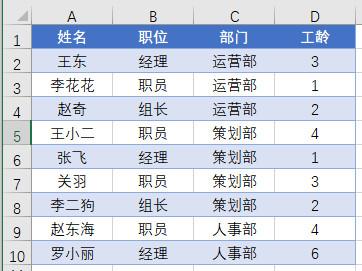

第2步:在Word中單擊【郵件】選項卡下的【使用現有列表】,目的是将準備工作中錄入好的Excel員工信息添加進來。如果事先沒有錄入表格數據,這裡就需要選擇【鍵入新列表】選項,臨時建立數據。
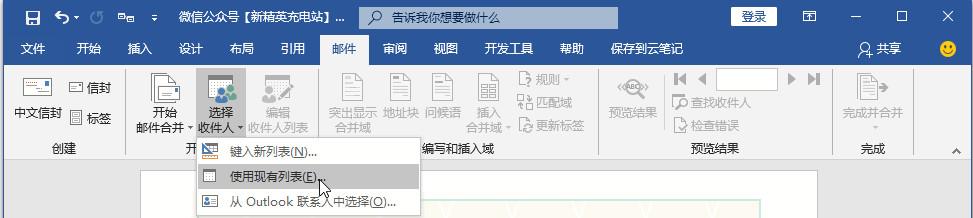
第3步:選擇包含了員工信息數據的Excel表,如下圖所示。
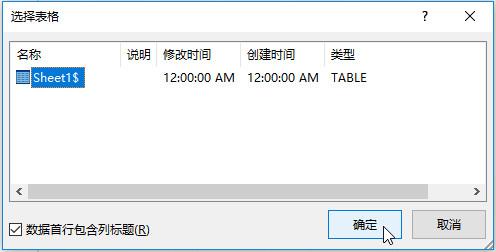
第4步:這個時候,Excel表格中的數據就添加進來了。将光标放到【姓名】後面,插入【姓名】域。注意:這裡域的名稱會和Excel表格中表頭的字段名一樣。

第5步:用同樣的方法,将其他域插入進來。單擊【完成并合并】菜單中的【編輯單個文檔】選項,準備開始批量生成工作證。
為了保險起見,可以單擊【預覽結果】,先預覽一下工作證生成效果,确認無誤後,再批量生成。
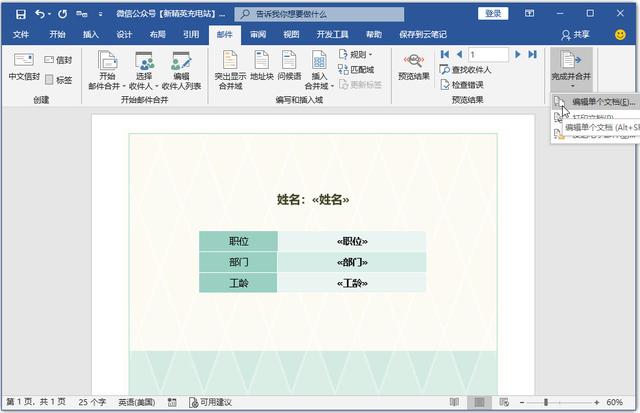
第6步:選擇批量生成的範圍,這裡通過選擇【ALL】即【全部】,表示要将Excel中所有的員工信息都生成工作證。
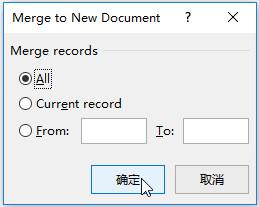
第7步:此時就批量生成工作證了,效果如下圖所示。行政人員隻需要将文檔打印出來,再進行裁剪,就可以制作出完美的工作證了。
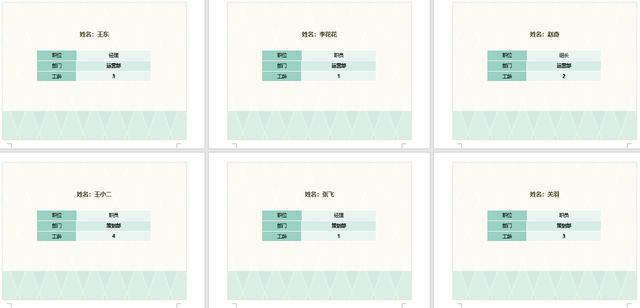
,
更多精彩资讯请关注tft每日頭條,我们将持续为您更新最新资讯!


